Cómo descargar plantillas de Google Slides
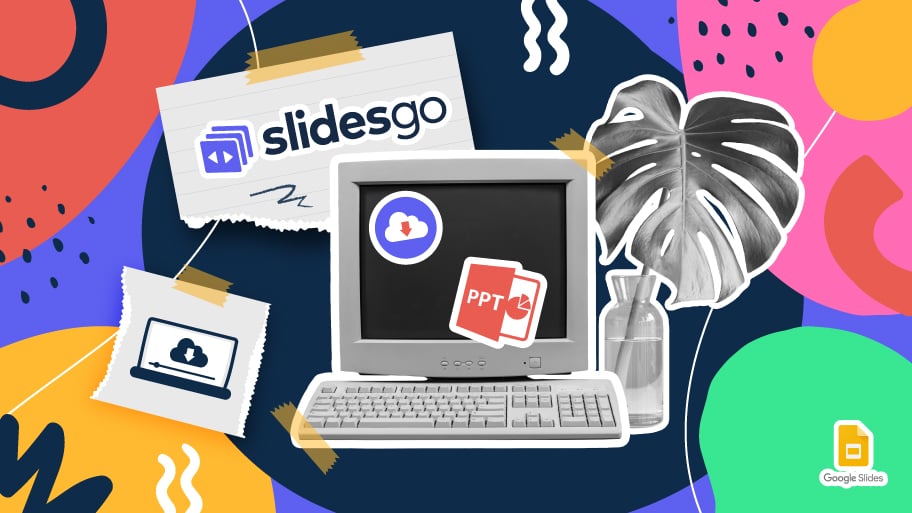
Cuando hay que preparar una presentación, a mucha gente le entra el pánico porque empiezan a pensar en todo el tiempo que va a llevar editar todas y cada una de las diapositivas. Crearlas desde cero, rellenarlas, buscar fotografías, mover los elementos…
¡Qué estrés! Pero existe una solución que te permite ahorrar muchísimo tiempo. ¿Sabías que existen plantillas de presentaciones, las cuales tienen diseños y elementos ya preestablecidos? Estamos seguros de que ya las conocías y alguna vez has buscado en internet alguna que fuese gratuita y personalizable. ¡Pues tenemos buenas noticias para ti!
Cómo conseguir aún más temas de Google Slides
Ya sabes que existen plantillas para Google Slides. También te habrás imaginado que debe haber sitios web dedicados a ofrecer plantillas aún más elaboradas, y Slidesgo es uno de ellos, ¡por supuesto!
Con una selección de literalmente miles de plantillas gratuitas y premium, encontrarás exactamente la plantilla que necesitas, independientemente del tema de tu presentación.
Buscar plantillas es muy fácil. Si vas a nuestra página de inicio, verás algunas categorías en la parte superior. En ellas se mostrarán las plantillas más recientes, las más populares o sólo las que se ajustan a una de las categorías principales: educación, clases preparadas, negocios, marketing, medicina y multiusos. Además, tenemos plantillas que sólo contienen infografías.
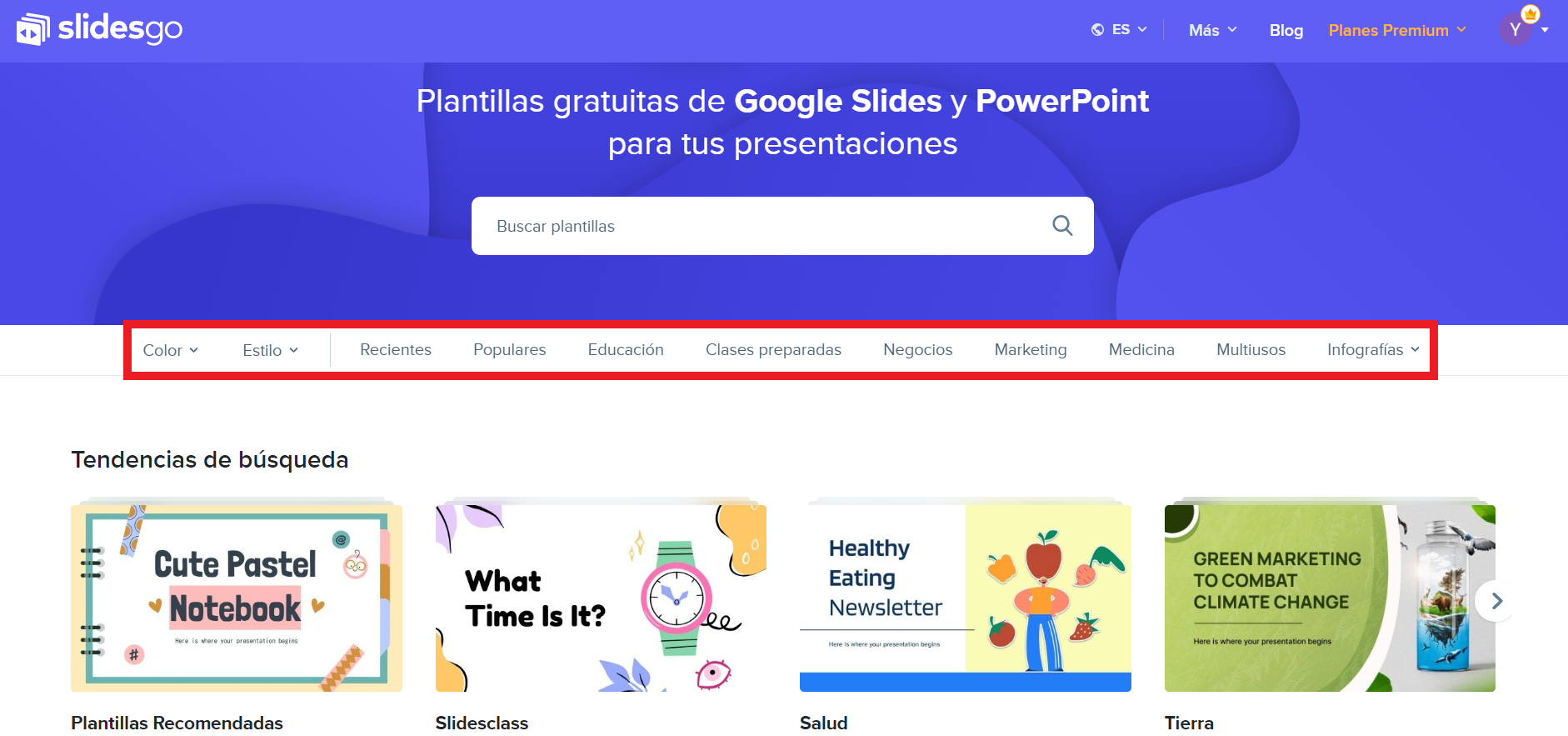
También puedes filtrar fácilmente por color o por estilo. Basta con desplegar el filtro correspondiente y seleccionar la opción que desees.
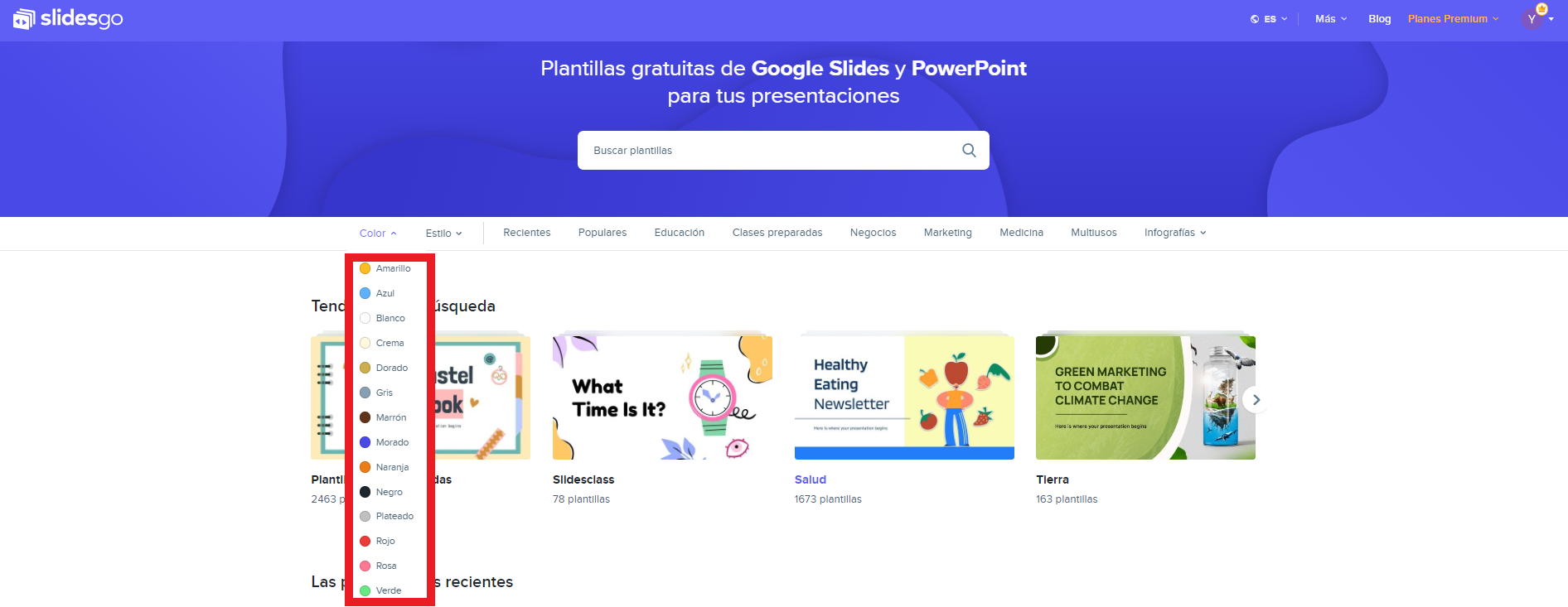
Si encuentras una plantilla que te gusta, hay dos formas de descargarla.
Descargar la plantilla desde la vista previa de la imagen
En primer lugar, localice la plantilla que desee y sitúe el cursor del ratón sobre la miniatura. Podrás previsualizar todas las diapositivas que contiene haciendo clic en las flechas, y también verás el botón de descarga justo debajo del botón "Me gusta". Para descargar la plantilla, haz clic en el botón de descarga y elige el formato que corresponda al software que vayas a utilizar. Si eliges Google Slides, se te preguntará si quieres hacer una copia del documento.
En cuanto hagas clic en "Hacer una copia", Google Slides se abrirá automáticamente y tendrás una copia de esta plantilla lista para usar, y se almacenará en tu Google Drive, ¡para que puedas acceder a ella siempre que quieras!

Descarga la plantilla desde dentro de la página de recursos
Si haces clic en cualquier miniatura, serás redirigido a la página de esa plantilla en concreto, donde podrás previsualizar todas las diapositivas que contiene y ver una breve descripción de la misma. Para descargar la plantilla, sólo tienes que hacer clic en el botón "descargar esta plantilla" y elegir el software que vas a utilizar, tal y como hemos comentado anteriormente (en este caso, Google Slides).
Al hacerlo, se te preguntará si quieres hacer una copia del documento. Haz clic en "Hacer una copia". Google Slides se abrirá automáticamente y tendrás una copia de esta plantilla allí mismo, 100% lista para usar. Por supuesto, se almacenará en tu Google Drive, ¡igual que con la primera opción!
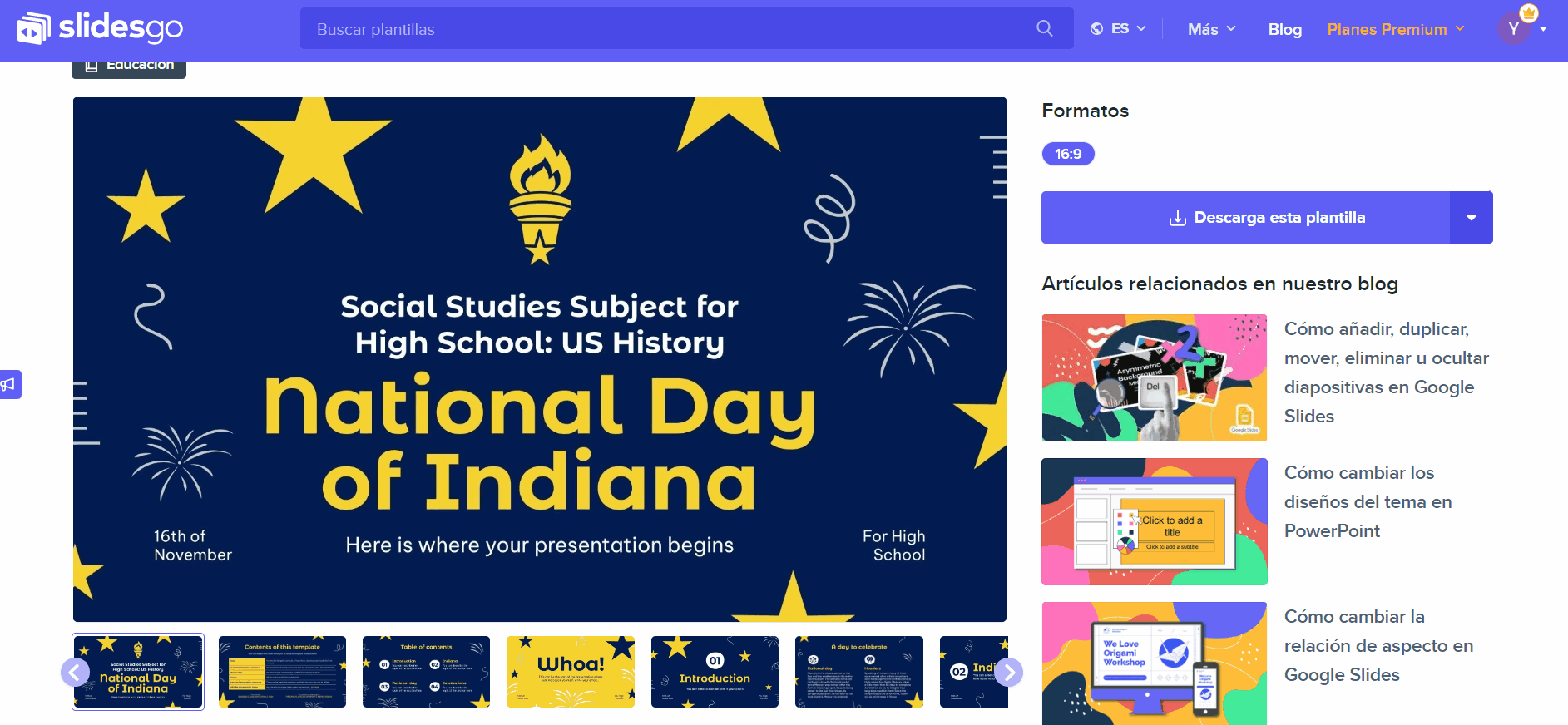
Ahora, nos complace decirle que ya está listo para disfrutar de nuestras fantásticas plantillas y sacarles el máximo partido. ¿Sabías que recientemente hemos lanzado AI Presentation Maker? AI genera diapositivas a tu medida y te ayudará a personalizar la presentación con la que siempre has soñado.
Tags
Aspectos básicos¿Te ha parecido útil este artículo?
Tutoriales relacionados
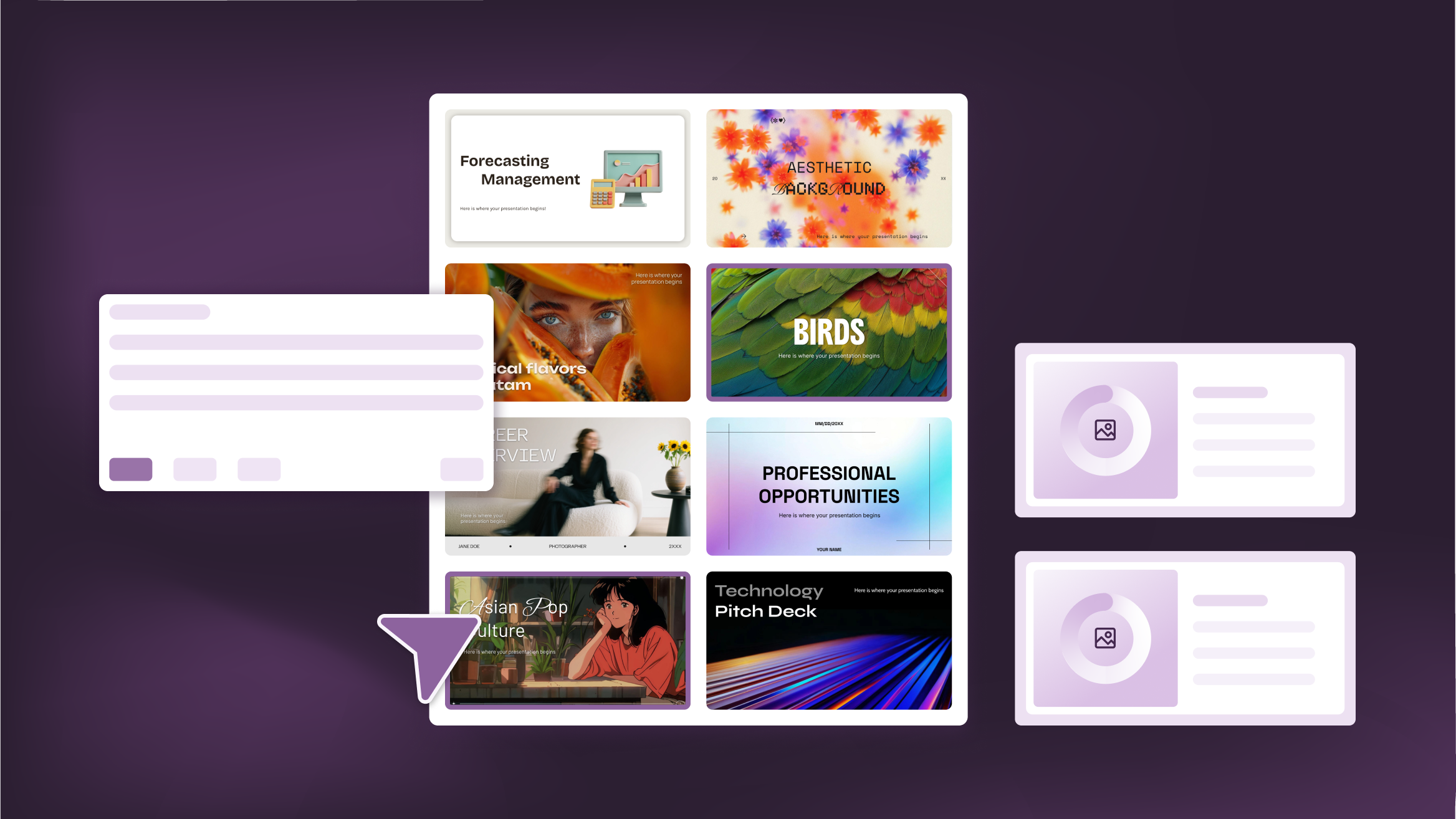
Cómo personalizar tus presentaciones con las herramientas de IA de Slidesgo
¿Tienes algo que contar, pero no consigues darle tu toque personal? Tanto si vas a impartir una clase como si estás preparando un argumentario de ventas o vas a dar a conocer los resultados de un estudio, el creador de presentaciones de Slidesgo, ahora totalmente renovado, te proporciona una mayor creatividad y un mayor control. Eso es bueno, ¿verdad? Lo que encontrarás:Nuevas opciones de personalización para orientar tu presentación más fácilmente desde el principio:Sube tu propio contenido (DOCX, PDF, TXT) para agilizar tu trabajo en vez de hacerlo más complicado.Elige entre varios estilos de imágenes para obtener aquello que sea acorde con...

Cómo escribir un prompt excepcional
Nuestras herramientas están diseñadas para que sean fáciles de usar (aunque ni te imaginas todo lo que sucede a nivel técnico entre bambalinas). Sin embargo, ¿alguna vez te has quedado en blanco sin saber qué escribir?Resumir todas las ideas y todos los objetivos en un solo prompt puede ser un desafío. Por suerte, hay unos cuantos trucos que pueden ayudarte a la hora de elaborar prompts en condiciones y así sacar el máximo partido a las herramientas de IA.
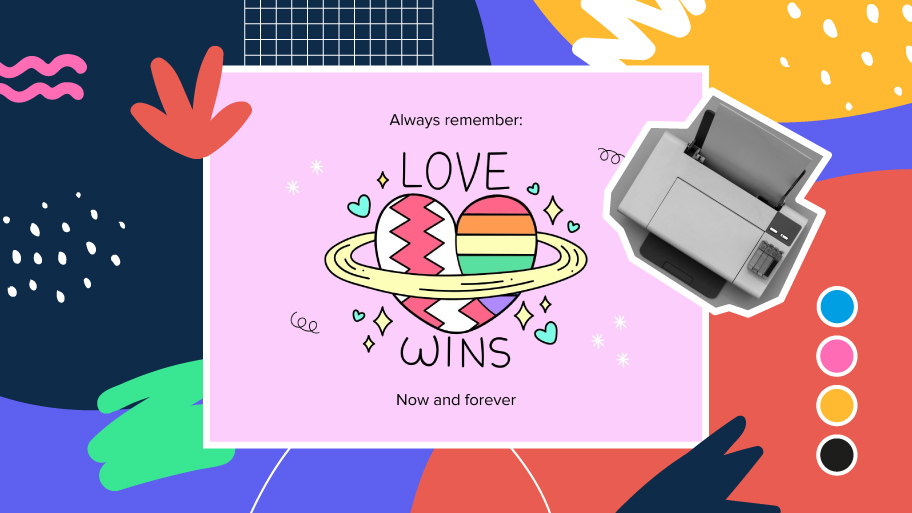
Descubre nuestra colección de plantillas imprimibles
Con el avance de la tecnología, imprimir se ha convertido en algo que ya no resulta de primera necesidad. Los smartphones han impulsado que el formato en papel sea cada vez menos frecuente, pero aún así hay ciertos casos en los que tener recursos en físico es mucho más cómodo. Ya sea para tomar apuntes, entregar trabajos, realizar fichas de ejercicios o repartir tarjetas de presentación o invitaciones, es necesario imprimir tus diseños personalizados.A partir de ahora, en todas las presentaciones imprimibles de Slidesgo que te descargues, encontrarás en la tercera diapositiva de la presentación las instrucciones para imprimir. Dependiendo del estilo,...
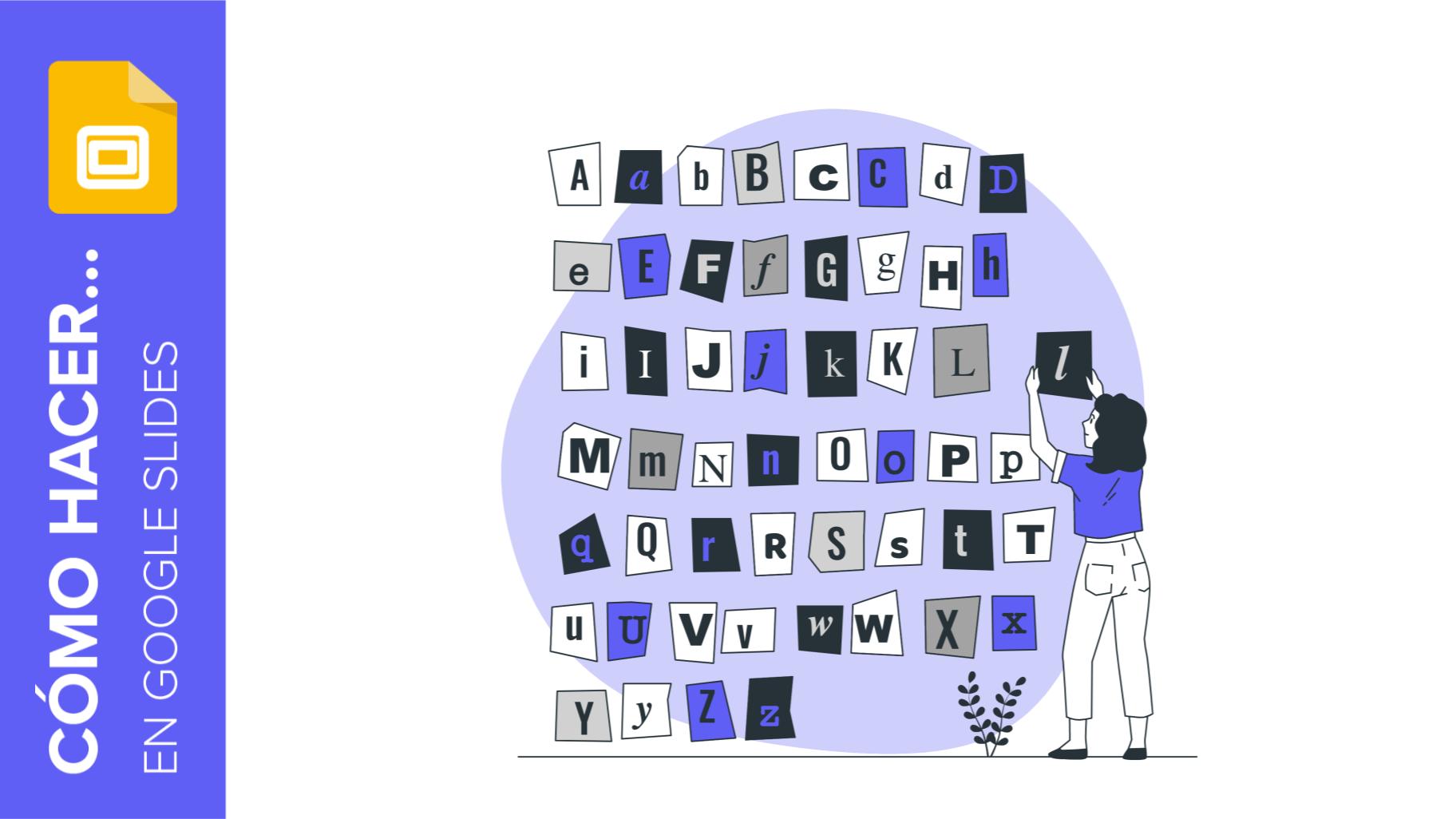
Cómo añadir superíndices y subíndices en Google Slides
Pongamos la fórmula más famosa de todas: E=m^c2, la ecuación de la relatividad de Einstein. No sería igual si fuera E=mc2, ¿no? Vale, sí, algunos la escriben así porque es muy conocida y no da lugar a confusión. Pero técnicamente… ¡podría darlo! Aquí es donde entra la sofisticación de los superíndices y subíndices. ¿Sabes añadirlos en ecuaciones, marcas registradas o incluso pies de página en tus presentaciones? Vamos a ver cómo hacerlo.
